Android 및 PC에서 Chrome 알림을 끄는 방법
잡집 / / February 17, 2022
알림은 압도적일 수 있습니다. 특히 사이트와 앱이 모든 정보를 알려주기 위해 아드레날린이 솟구칠 때 우리 주변에서 일어나는 일. 일반적으로 업무 시간에 휴대전화에서 뉴스 및 할인 쿠폰을 제공하는 앱 하나를 발견하고 Chrome은 이에 대해 알려줍니다. 새로운 출시, 통신 부서의 계획과 그렇지 않은 것. 이 모든 것이 산만하지 않습니까?
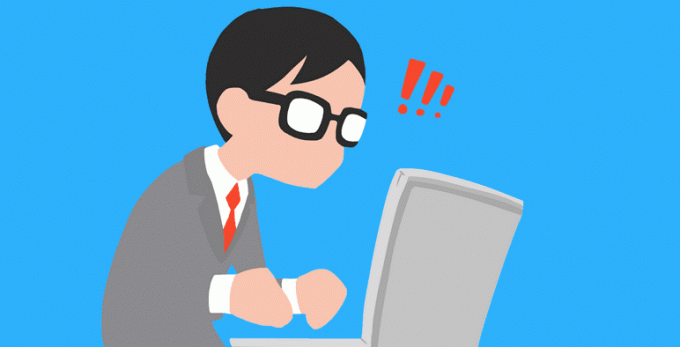
쉽게 주의가 산만해지는 나 같은 사람들에게는 과제와 목표가 마감 시간을 놓치게 만들 수 있습니다. 하지만 그때 우리는 많은 소프트웨어에 대한 통제 고맙게도 Google 크롬에는 알림을 차단할 수 있을 뿐만 아니라 보고 싶은 알림을 선택할 수 있는 멋진 설정이 있습니다.
가장 좋은 점은 단계가 파이처럼 쉽다는 것입니다. 제게 묻는다면 모든 Google 앱도 마찬가지입니다. 시작하겠습니다.
추천 읽기: 휴가 및 여행 계획에 Google Trips를 사용해야 하는 10가지 이유#1. 구글 크롬
설정 메뉴로 이동하여 다음을 클릭하십시오. 고급 표시 설정. 그런 다음 개인 정보에서 콘텐츠 설정을 탭합니다.
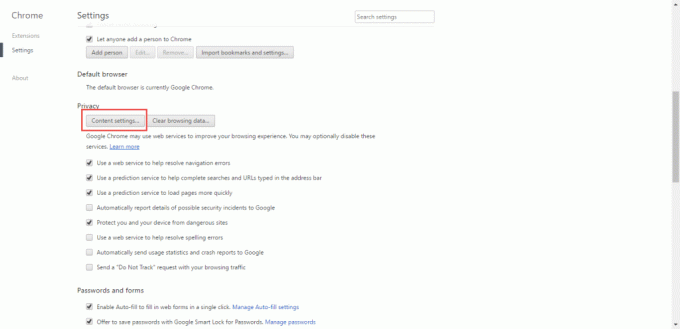
일단 당신이 거기에 있으면 모든 알림을 함께 차단하는 옵션이 표시되며 이미 추측했듯이 모든 알림을 차단합니다. 그러나 모든 알림이 나쁜 것은 아닙니다. 그 중 몇 가지가 중요합니다.
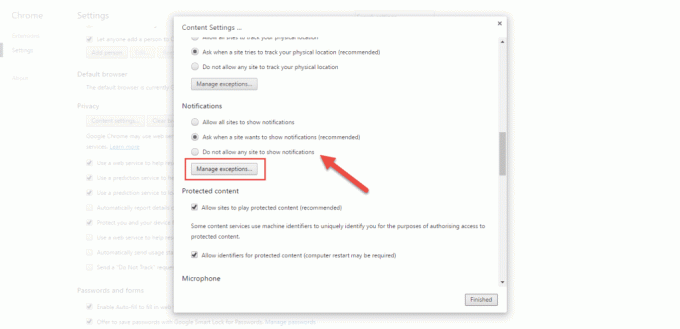
따라서 알림 사이트를 현명하게 차단하려면 몇 가지 단계가 더 필요합니다. 클릭 예외 관리 사이트의 호스트 이름을 입력합니다.
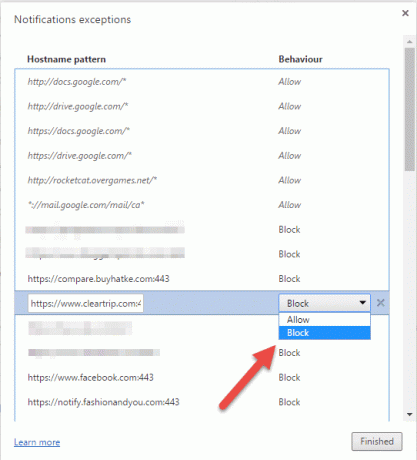
이미 차단된 호스트 이름이 표시되지만 결정을 다시 확인하려면 허용을 클릭하면 됩니다.
#2. 기계적 인조 인간
타사 앱 알림이 충분히 성가시지 않은 것처럼. 그러나 고맙게도 다음과 같이 관리할 수 있습니다. 멋진 앱 또는 Android에서 몇 가지 설정 활성화. 그러나 Chrome의 알림이 귀찮다면 비슷한 솔루션이 있으니 걱정하지 마세요. 알림도 차단하세요.
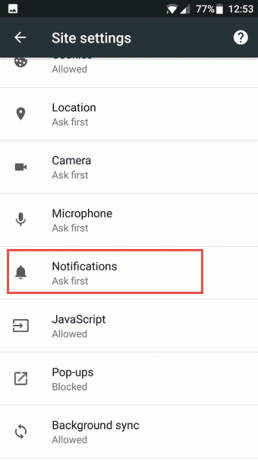

점 3개 메뉴를 탭하고 설정을 탭한 다음 사이트 설정을 탭하고 알림 옵션을 끄기만 하면 됩니다.
7을 확인하십시오 쉬운 크롬 게임 당신을 활기차게하기 위해
#3. 광고 차단기 설치
이제 알림이 꺼졌으니 웹사이트에서 팝업을 금지하는 것은 어떻습니까? 대부분의 사이트가 광고를 통해 수익을 올리지만 일부 사이트는 그냥 지나치는 것이 일반적입니다. 왼쪽, 오른쪽 및 중앙에 서투른 광고의 폭격 없이는 인도의 몇몇 뉴스 웹사이트에서 간신히 진행할 수 있습니다.
이러한 상황에서 광고 차단기가 구출됩니다. 시장에서 가장 유명한 이름 중 하나는 애드블록 2억 건 이상의 다운로드와 함께.
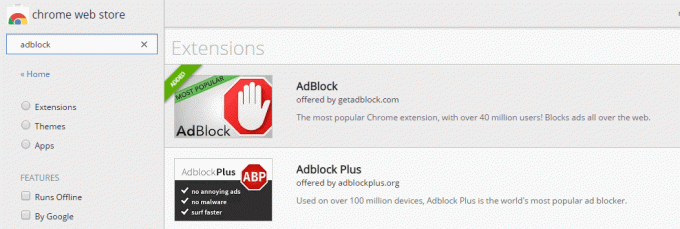
확장은 가볍고 매력처럼 작동합니다. 광고 차단기를 켠 상태에서 브라우징을 허용하지 않는 사이트의 경우 일시 중지하기만 하면 됩니다.
자주 방문하는 경우 제외 목록에 포함하도록 선택할 수 있습니다. 저것과 같이 쉬운.
AdBlock의 가장 좋은 대안은 애드블록 플러스. Adblock과 유사하게 애니메이션 이미지, 팝업 또는 배너 형태의 모든 종류의 광고를 차단합니다.
방법을 확인하십시오 광고를 폭격하는 웹사이트에서 광고 차단 감지 우회그게 랩이야
그래서 Chrome의 알림을 차단하는 방법은 다음과 같습니다. 당신의 내면의 평화를 방해. 또한 이러한 설정에 쉽게 액세스할 수 있으므로 즉시 켜기/끄기를 전환할 수 있습니다. 따라서 이러한 변경을 수행하십시오. 다른 방법 대신 알림을 제어합니다.
또한 읽기: RAM을 차지하는 Chrome 탭을 식별하고 죽이는 방법
2022년 2월 3일 최종 업데이트
위의 기사에는 Guiding Tech를 지원하는 제휴사 링크가 포함될 수 있습니다. 그러나 편집 무결성에는 영향을 미치지 않습니다. 내용은 편향되지 않고 정통합니다.

작성자
Namrata는 제품과 가제트에 대한 글을 쓰는 것을 좋아합니다. 그녀는 2017년부터 Guiding Tech에서 일했으며 기능, 사용 방법, 구매 가이드 및 설명자를 작성하는 데 약 3년의 경험이 있습니다. 이전에 그녀는 TCS에서 IT 분석가로 일했지만 다른 곳에서 소명을 찾았습니다.



